Oglas
Microsoft morfira Windows 10 ispred naših očiju.
Prošli tjedan, Microsoft je objavio Build 9860, prva nova verzija sustava Windows Windows 10 Tehnički pregled 3 jednostavna načina za instalaciju Windows 10 Tehnički pregledMožete besplatno isprobati Windows 10 Technical Preview i pomoći Microsoftu da polira svoj novi vodeći operativni sustav. Prije nego što ga instalirate, provjerite jeste li odabrali najbolju metodu za svoje potrebe. Čitaj više (TP). Kaže se da ova nova gradnja sadrži preko 7000 poboljšanja i ispravki, od kojih je većina ispod haube. Jao, Microsoft je istaknuo samo tri. Pokazat ćemo vam još nekoliko, uključujući barem dva za koja se možete veseliti da će biti aktivirani u budućoj verziji.
Što je novo u Build 9860?
Pogledajte Obavijesti na popisu u akcijskom centru
Akcijski centar, u sustavu Windows Phone Kako se poboljšava Windows Phone 8.1 pomoću centra za akcijuMicrosoft ubija zdravicu! Sada konačno možete upravljati svojim obavijestima na Windows Phoneu. Čitaj više
, rješava neugodnost u sustavu Windows 8: Obavijesti o zdravicama nakratko će se pojaviti, a zatim nestati u Nirvani, što uzrokuje da korisnik propusti što se dogodilo ili mora pronaći odgovarajuću aplikaciju. Ono što vidimo u Build 9860-u je osnovna verzija Action Center-a, koja će se, nadamo se, ažurirati s više korisnih značajki.Kao i u Windowsu 8, nove se obavijesti nakratko pojavljuju u gornjem desnom kutu radne površine.
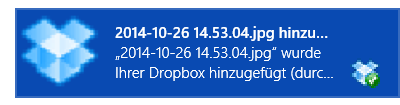
Naknadno su navedeni u Akcijskom centru. Za sada ćete primijetiti novu ikonu obavijesti u odgovarajućem području programske trake.

Lijevim klikom na ikonu bilješke pokreće se pojednostavljeni prozor s popisom obavijesti. Klikom na obavijest, obrisat ćete je. Možeš Očistiti sve obavijesti putem odgovarajućih x ikonu u gornjem desnom uglu. Desnim klikom na ikonu možete sakriti obavijesti najviše 8 sati. I to je sve što je sada.
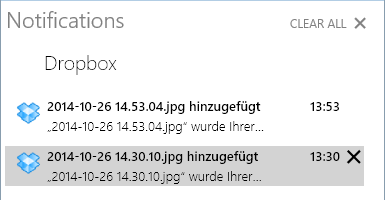
Da biste promijenili način na koji primate obavijesti, otvorite Postavke računala [tisak Windows ključ i traži postavke ili pritisnite Windows ključ + ja i odaberite Promijenite postavke računala] i idite na> Pretraživanje i aplikacije > Obavijesti. Ovdje se možete isključiti zvukovi obavijesti, definirati Tihi satii odaberite za koje biste aplikacije željeli vidjeti obavijesti.
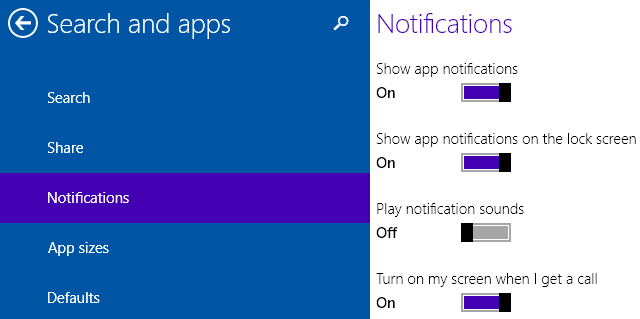
Premještajte aplikacije između više monitora
Sada možete premještati aplikacije između više monitora pomoću novo aktivirane prečice na tipkovnici. Ovo nije nova kratica; to je već neko vrijeme, samo dosad nije bio dostupan u sustavu Windows 10 TP. Za pomicanje aktivnog prozora aplikacije na drugi zaslon pritisnite Windows tipka + SHIFT i koristiti tipke sa strelicom lijevo / desno. Ova prečac neće raditi ništa na postavljanju jednog monitora.
Usput, Microsoft je ovu prečicu slučajno objavio kao Windows ključ + CTRL + tipke sa strelicom lijevo / desno, što će vam omogućiti kretanje između više virtualnih radnih površina. Da bi dodali zbrku, povezali su se i s virtualne kratice za radnu površinu. Zanimljivo je da je Windows ključ + tipke sa strelicama lijevo / desno / gore / dolje prečac, koji je koristio za fiksiranje aktivnog prozora na odgovarajuće mjesto u Build 9841, ne funkcionira u novoj Build.
Uživajte ili onemogućite nove animacije prozora
Build 9860 dolazi s novim animacijama za otvaranje i zatvaranje prozora. To bi nešto što bih propustila da nisam drugdje spomenula. Isključivanje fantastičnih animacija može poboljšati performanse Kako ubrzati Windows 8: 8 savjeta za poboljšanje performansiŠto god mislite o Windows 8 (kod MakeUseOf-a, naša su mišljenja mješovita), to je sigurno brzo. Windows 8 podiže se brže nego prethodne verzije sustava Windows, ima nižu potrošnju memorije i radnu površinu koja se lijepo osjeća ... Čitaj više .
Da biste isključili nove animacije, pritisnite gumb Windows tipka, tip Sustav, odaberite odgovarajuću stavku na upravljačkoj ploči i kliknite Napredne postavke sistema. Pod, ispod Izvođenje klik Postavke ... U Vizualni efekti na kartici poništite gornju jedinicu, Animirajte prozore prilikom minimiziranja i povećanja, i kliknite u redu da biste spremili promjene.
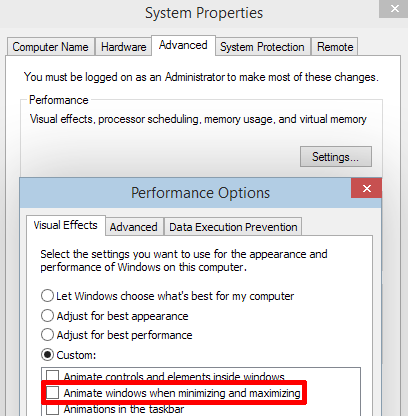
Napravite prečace za radnu površinu za moderne aplikacije
Prethodno ste mogli stvoriti prečace na radnoj površini za moderne aplikacije koje su bile unaprijed instalirane u sustavu Windows. Sada je ova funkcionalnost proširena na sve aplikacije Trgovina. Da biste stvorili prečac na radnoj površini, pronađite odgovarajuću aplikaciju u Početak ili ispod Sve aplikacije i povucite je na radnu površinu.
Otkrijte nove aplikacije i značajke
Zabavite se pod svim aplikacijama i otkrit ćete Docking Controller, što je aplikacija koja u ovom trenutku ne radi apsolutno ništa. Dalje na popisu je znatiželjna aplikacija koja se zove zPC Settings (desno). Unosi u izborniku vrlo su različiti od glavne aplikacije Postavke računala (slijeva). Izgleda da se nekoliko stavki na upravljačkoj ploči kreće u ovu modernu aplikaciju.
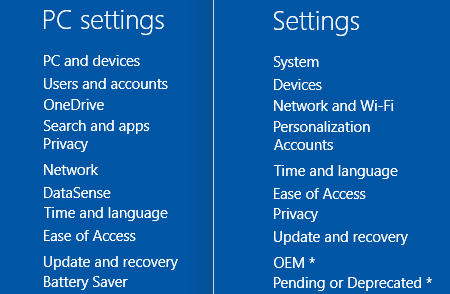
Mnogi podizbornici zPC postavki su prazni; stavke označene s * su na čekanju. Na primjer, u odjeljku Personalizacija, vidimo teme, pozadina, boje, i zvukovi popisano, ali mrtvo, dok Zaključani ekran i Postavke sinkronizacije potpuno su funkcionalni.
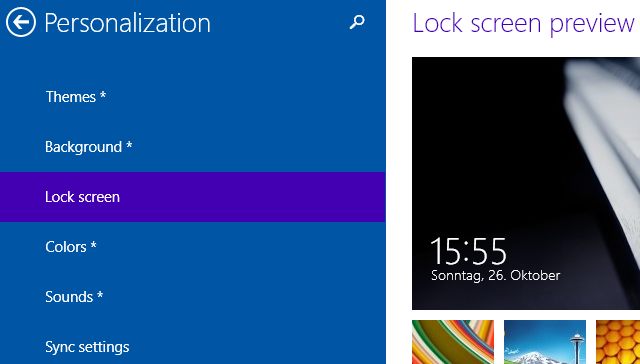
DataSense
DataSense, značajka preuzeta s Windows Phone-a 5 cool stvari koje sada možete učiniti sa Windows Phone 8.1Windows Phone 8.1 nudi nove alate za upravljanje vašim digitalnim i izvanmrežnim životom. Iskoristite maksimum iz Windows Phone-a pomoću naših savjeta. Čitaj više , upravljat će vašom upotrebom podataka na različitim mrežama. Trenutno se čini da je ograničena na uređaje koji se izravno povezuju na mobilnu mrežu. Nakon što je aktivan, moći ćete ograničiti pozadinske podatke i prikazati ukupno korištenje podataka za vaš uređaj.
Da biste dobili dojam, otvorite Postavke računala[tisakWindows ključ i traži postavke ili tisakWindows ključ + ja i odaberite Promijenite postavke računala] i idite na DataSense. Imajte na umu kako datum prikazuje 09. Za rujan, kada bi trebao pokazati 10 za listopad.
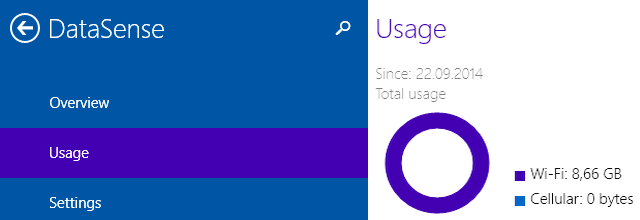
Ušteda baterije
Kako se Windows sprema da postane zaista mobilni operativni sustav, bolji alati za upravljanje baterijama su obavezni. Ušteda baterije je još jedna značajka usvojen iz Windows Phone-a 5 savjeta za uštedu energije kako bi vaš Windows Phone 8.1 bio aktivanIstrošuje li se baterija brže od nadogradnje na Windows Phone 8.1? Nekoliko jednostavnih postavki može vam povećati vijek trajanja baterije i prebaciti se na dan i kasnije s jednim punjenjem. Čitaj više dizajniran za uštedu baterije "ograničavanjem aktivnosti u pozadini i prilagođavanjem hardverskih postavki". Kao što su Akcijski centar i DataSense, to je u ovom trenutku vrlo osnovno; što je još gore, ne može se upotrijebiti još.
Da biste pogledali Battery Saver, idite na Postavke računala[tisakWindows ključ i traži postavke ili tisakWindows ključ + ja i odaberite Promijenite postavke računala] i idite na Ušteda baterije.
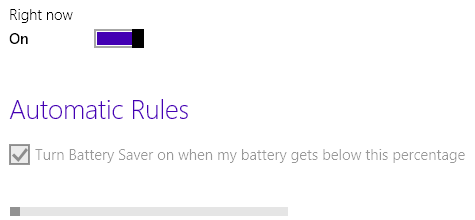
Možda mislite da je Battery Saver postavljen da se automatski uključuje kada baterija padne ispod određenog postotka, ali čini se da je taj postotak nula i ne može se promijeniti. Možete ručno uključiti Uštedu baterije, ali gumb će se vratiti na položaj Isključeno kad napustite stranicu postavki. U ovom trenutku značajka uštede baterije nije funkcionalna.
Kako instalirati novi Windows 10 Build?
U međuvremenu, nova gradnja trebala je biti uvedena svim korisnicima Tehničkog pregleda. Ako još niste automatski dobili Build 9860, možda ste na mreži s mjerenjima. Ili možda vaš sustav i dalje treba dovršiti instalaciju važnih ili kritičnih ažuriranja; ček Windows Update Ažuriranje sustava Windows: Sve što trebate znatiJe li na vašem računalu omogućeno Windows Update? Windows Update štiti vas od sigurnosnih ranjivosti tako što će Windows, Internet Explorer i Microsoft Office biti u tijeku s najnovijim sigurnosnim zakrpama i ispravkama pogrešaka. Čitaj više i ponovno pokrenite ako je potrebno. Imajte na umu da dok neispravni Windows Update može se ukloniti Kad Windows Update ne uspije, to popraviteJe li Windows Update srušio vaš sustav? Evo kratkog popisa koraka za rješavanje problema koji će vam pomoći vratiti Windows u funkcionalno stanje. Čitaj više , ne možete se nadograditi s nove verzije izrade.
Da biste ručno pokrenuli ažuriranje, idite na Postavke računala[tisakWindows ključ i traži postavke ili tisakWindows ključ + ja i odaberite Promijenite postavke računala], idite na> Ažuriranje i oporavak > Pregled se gradi, i kliknite Provjeri sada. Nakon što instalirate Build 9860, možete također promijeniti koliko brzo ćete primati buduće nadogradnje; zadani je Usporiti.
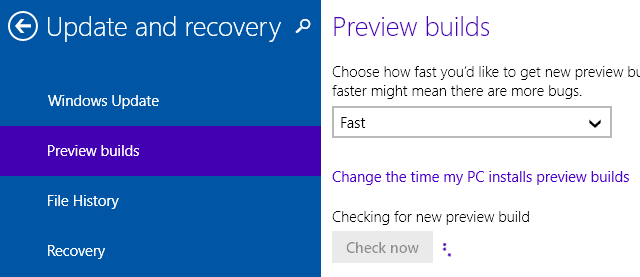
Pregled može biti veličine do 2,74 GB i trajat će duže nego što je to uobičajeno, a nekoliko procesa održavanja pokrenut će straga nakon što je instalacija dovršena.
Imajte na umu da nova verzija dolazi s nekoliko poznatih problema, koje je Microsoft obećao popraviti do konačnog izdanja. Oni uključuju promjene u pridruživanju WiFi mreži, uklanjanje stavki iz izbornika Start, probleme s njima spavanja i buđenja, slomljenih sistemskih igara i plavih ekrana prilikom odvajanja s dvostrukog vanjskog monitora postaviti. Ako prepoznate dodatne bugove, prijavite ih putem Povratne informacije o sustavu Windows ili Forum za tehnički pregled.
Što se nalazi na Vašoj listi želja za sljedeću izgradnju?
Ono što vidimo kod ovog ažuriranja jest da Microsoft polako integrira značajke Windows Phone-a u Windows 10. Cilj je pretvoriti Windows u radnu površinu u mobilni kameleon operativnog sustava. Pronašli smo i nagovještaje da se predmeti na upravljačkoj ploči premještaju u moderne aplikacije. Na neki način, Microsoft nam omogućava da gledamo kako oni pregledavaju Windows 10 iz blizak klon Windows 8 Windows 10 u slikama - vođeni tehnički pregledWindows 10 tehnički pregled sada je dostupan svima. Neki bugovi u stranu, izgleda perspektivno. Vodit ćemo vas kroz novi Windows po jedan snimak zaslona. Čitaj više u nešto novo.
Ako ste već bili pomoću Windows 10 TP Zašto tehnički pregled sustava Windows 10 ne bi trebao biti vaš glavni OSAko mislite da je Windows 10 keylogger, ne znate ništa o svrsi tehničkog pregleda. To je u redu jer smo ovdje da objasnimo. Čitaj više sigurno ćete naići na nekoliko stvari koje bi se mogle poboljšati. Je li se Microsoft ovom nadogradnjom obratio nekome od njih? Što još preostaje na vašem popisu želja? I jeste li naišli na greške u Build 9860?
Tina o potrošačkoj tehnologiji piše više od desetljeća. Doktorirala je prirodne znanosti, diplomu iz Njemačke i magistrirala iz Švedske. Njezina analitička pozadina pomogla joj je da se istakne kao tehnološki novinar u MakeUseOf, gdje sada upravlja istraživanjem i operacijama ključnih riječi.


